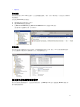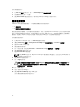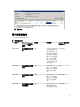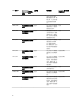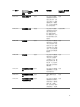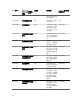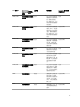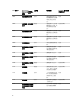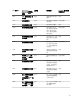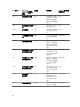Users Guide
若要手動重設警示:
1. 在 Actions (動作) 功能表中,按一下 Health Explorer (健全狀況總管)。
2. 在要關閉的警示上按一下右鍵。
3. 選取 Reset Health (重設健全狀況),警示會從 PRO Tip (PRO 提示) 視窗中消失。
覆寫復原動作
PRO Pack 4.0 支援兩種復原動作。下列旗標值會觸發各別的復原動作:
• 1:用於移轉
• 2:用於將伺服器置於限制模式
變更預設復原動作旗標值,就可以覆寫預設復原動作,例如,使用 Operations Manager 主控台中提供的覆寫
選項,將復原旗標值從 2 變更為 1。將預設值覆寫為 1 並執行 PRO 提示之後,復原動作會觸發從主機移轉虛
擬機器。若您輸入
1 和 2 以外的任何其他值,將無法執行 PRO 提示,而且會顯示錯誤訊息。
若要覆寫該復原動作:
1. 在 Operations Manager 中按一下 Authoring (撰寫) 標籤。
2. 瀏覽至 Authoring (撰寫) → Management Pack Objects (管理套件物件) → Monitors (顯示器)
3. 搜尋 Dell PRO Pack 顯示器。
4. 選取要覆寫的顯示器。
5. 按一下滑鼠右鍵,然後選取 Overrides → Override Recovery (覆寫復原) → <顯示器>。
6. 選取 Override (覆寫) 核取方塊。
7. 變更 Override Value (覆寫值)。
註: 選取 Enable (啟用) 時,Operations Manager 會自動執行單位監視。由於這涉及 VMM 移轉,所
以請視情況檢查及設定值。
8. 選取 Enforce (強制) 選項。
9. 按一下 Apply (套用)。
警示: 將設定儲存於預設管理套件,會在 PRO Pack 和管理套件之間建立相依性。移除或刪除 PRO
Pack
時,您也必須刪除預設的管理套件,因為其中包含 Operations Manager 的預設設定。因此,
建議您使用新 MP 儲存設定。
10. 按一下 OK (確定)。
11. 產生一個警示和 PRO 提示。
12. 選取 Implement PRO Tip (執行 PRO 提示)。
這可以驗證覆寫的復原動作是否成功。
12